CAD配筋圖的繪制方法
CAD建筑圖紙是需要繪制配筋圖的,如何繪制呢?有興趣的朋友可以看看下面利用CAD繪制配筋圖的方法。
1、打開CAD這款軟件,進入CAD的操作界面,如圖所示:

2、在該界面內找到直線命令,如圖所示:
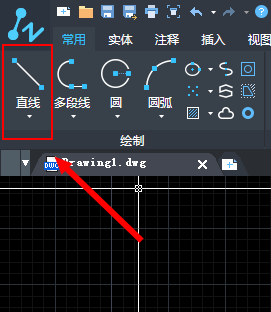
3、使用直線命令繪制出配筋圖的外框,如圖所示:
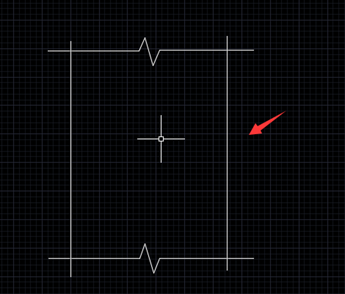
4、在外框的基礎上繪制出細節,如圖所示:
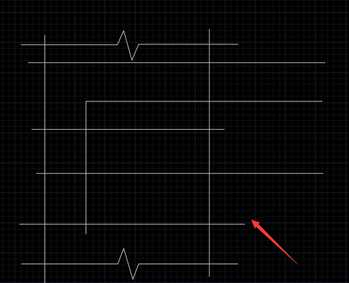
5、再在工具箱內找到修剪命令,如圖所示:
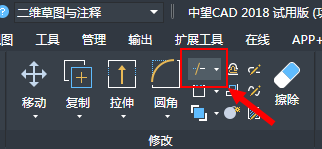
6、使用修剪命令將多余的線修剪掉,如圖所示:
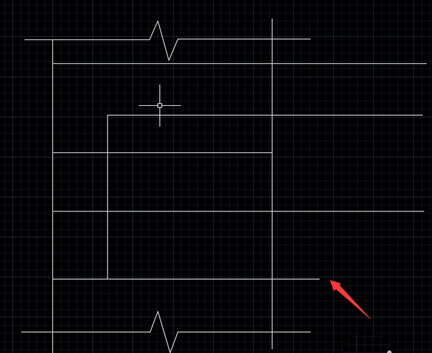
7、再在工具箱內找到“文字”工具,如圖所示:

8、使用文字工具在圖形上標注出要求,這樣我們的配筋圖就畫好了,如圖所示:
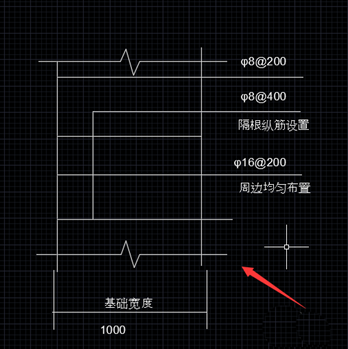
這就是CAD配筋圖的繪制方法,希望大家的喜歡!
推薦閱讀:CAD制圖初學入門
推薦閱讀:3D打印機
·中望CAx一體化技術研討會:助力四川工業,加速數字化轉型2024-09-20
·中望與江蘇省院達成戰略合作:以國產化方案助力建筑設計行業數字化升級2024-09-20
·中望在寧波舉辦CAx一體化技術研討會,助推浙江工業可持續創新2024-08-23
·聚焦區域發展獨特性,中望CAx一體化技術為貴州智能制造提供新動力2024-08-23
·ZWorld2024中望全球生態大會即將啟幕,誠邀您共襄盛舉2024-08-21
·定檔6.27!中望2024年度產品發布會將在廣州舉行,誠邀預約觀看直播2024-06-17
·中望軟件“出海”20年:代表中國工軟征戰世界2024-04-30
·2024中望教育渠道合作伙伴大會成功舉辦,開啟工軟人才培養新征程2024-03-29
·玩趣3D:如何應用中望3D,快速設計基站天線傳動螺桿?2022-02-10
·趣玩3D:使用中望3D設計車頂帳篷,為戶外休閑增添新裝備2021-11-25
·現代與歷史的碰撞:阿根廷學生應用中望3D,技術重現達·芬奇“飛碟”坦克原型2021-09-26
·我的珠寶人生:西班牙設計師用中望3D設計華美珠寶2021-09-26
·9個小妙招,切換至中望CAD竟可以如此順暢快速 2021-09-06
·原來插頭是這樣設計的,看完你學會了嗎?2021-09-06
·玩趣3D:如何巧用中望3D 2022新功能,設計專屬相機?2021-08-10
·如何使用中望3D 2022的CAM方案加工塑膠模具2021-06-24
·如何將CAD中設置好的dwg文件保存為模板2023-02-27
·CAD中鎖定和凍結圖層的不同2017-09-12
·如何設置CAD的動態觀察中心點?2024-01-22
·CAD如何繪制一個猴子?2022-09-13
·CAD如何繪制特定的三角形?2022-03-15
·CAD怎么將動態塊轉變為可變塊?2024-05-16
· CAD中閉合弧形和直線的具體說明2017-12-13
·CAD繪制完圖形時如何求得部分面積2020-05-06














